Aby otworzyć napisy w Windows Media Player, należy spełnić kilka prostych warunków. Właściwe przygotowanie plików z napisami oraz ich odpowiednie załadowanie to kluczowe kroki, które pozwolą cieszyć się filmami z dodatkowymi informacjami w formie tekstu. W tym artykule przedstawimy, jak poprawnie skonfigurować napisy, aby uniknąć problemów z ich wyświetlaniem.
Windows Media Player to popularny odtwarzacz, ale wiele osób napotyka trudności w korzystaniu z napisów. Warto wiedzieć, że napisy muszą być umieszczone w tym samym folderze co plik wideo i mieć identyczną nazwę, co znacznie ułatwia ich załadowanie. Jeśli napisy nie są widoczne, istnieją różne metody, które można zastosować, aby je aktywować. Poniżej znajdziesz kluczowe informacje, które pomogą Ci w tej kwestii. Kluczowe informacje:- Plik z napisami musi znajdować się w tym samym folderze co plik wideo.
- Nazwy plików muszą być identyczne, z wyjątkiem rozszerzenia (np. film.wmv i film.srt).
- Windows Media Player automatycznie załadowuje napisy, jeśli są spełnione powyższe warunki.
- Aby aktywować napisy, kliknij prawym przyciskiem myszy na ekranie i wybierz opcję "Teksty i napisy".
- W przypadku problemów z odtwarzaniem napisów, zainstaluj dodatkowe kodeki, takie jak DirectVobSub lub FFDShow.
- Można edytować pliki napisów w edytorze tekstu, aby dostosować ich styl i wygląd.
Jak otworzyć napisy w Windows Media Player i cieszyć się filmem
Napisy odgrywają kluczową rolę w ulepszaniu doświadczenia oglądania filmów. Dzięki nim można lepiej zrozumieć dialogi, zwłaszcza w obcych językach, a także cieszyć się filmami, które mogą mieć słabe dźwięki. Aby cieszyć się tymi korzyściami, ważne jest, aby napisy były odpowiednio przygotowane i skonfigurowane w programie Windows Media Player.
Aby otworzyć napisy w Windows Media Player, należy upewnić się, że pliki z napisami są w tym samym folderze co film, a ich nazwy są identyczne, z wyjątkiem rozszerzeń. Najczęściej używane formaty plików to .srt i .txt. Spełniając te warunki, Windows Media Player automatycznie załaduje napisy, co pozwoli na ich wyświetlenie podczas odtwarzania filmu.
Jak przygotować napisy do odtwarzania w Windows Media Player
Aby napisy mogły być poprawnie odczytane przez Windows Media Player, muszą być odpowiednio przygotowane. Przede wszystkim, plik z napisami powinien znajdować się w tym samym folderze co plik wideo. Tylko wtedy program będzie w stanie je zidentyfikować i załadować. Na przykład, jeśli film nosi nazwę film.wmv, to plik z napisami powinien mieć nazwę film.srt lub film.txt.
Warto również pamiętać o formacie pliku. Najczęściej używane rozszerzenia to .srt i .txt, które są szeroko wspierane przez różne odtwarzacze multimedialne. Używanie tych formatów zapewnia, że napisy będą działać bezproblemowo. Jeśli pliki napisów są w innym formacie, mogą nie zostać poprawnie załadowane, co może prowadzić do frustracji podczas oglądania filmu.
Jak załadować napisy w Windows Media Player bez problemów
Aby załadować napisy w Windows Media Player, należy najpierw upewnić się, że plik z napisami znajduje się w tym samym folderze co plik wideo. Po spełnieniu tego warunku, otwórz program Windows Media Player i wybierz film, który chcesz obejrzeć. Gdy film zacznie się odtwarzać, program powinien automatycznie wykryć napisy i je załadować. Jeśli napisy nie są widoczne, konieczne będzie skorzystanie z ustawień odtwarzacza.Aby aktywować napisy, kliknij prawym przyciskiem myszy na ekranie odtwarzacza. Z menu kontekstowego wybierz opcję "Teksty i napisy" lub "Teksty, podpisy i napisy". Następnie zaznacz pole "Włączone, jeśli dostępne". Dzięki temu napisy powinny się pojawić na ekranie. Upewnij się, że opcja ta jest aktywna, aby móc w pełni korzystać z napisów podczas oglądania filmów.
Jeśli napisy nadal nie są widoczne, warto sprawdzić, czy plik z napisami ma odpowiednie rozszerzenie. Windows Media Player obsługuje głównie pliki z napisami w formacie .srt oraz .txt. Upewnij się, że pliki są zapisane w jednym z tych formatów, aby uniknąć problemów z ich odczytem. Poniżej znajduje się lista najczęściej używanych rozszerzeń plików z napisami oraz ich kompatybilność z Windows Media Player:
- .srt - najpopularniejszy format, szeroko obsługiwany przez wiele odtwarzaczy.
- .txt - prosty format tekstowy, również wspierany przez Windows Media Player.
- .ass - format z zaawansowanymi opcjami stylizacji, może wymagać dodatkowych kodeków.
Rozwiązywanie problemów z wyświetlaniem napisów w Windows Media Player
Wiele osób korzystających z Windows Media Player napotyka problemy z wyświetlaniem napisów. Często napisy mogą nie pojawiać się z różnych powodów, co może być frustrujące podczas oglądania ulubionych filmów. Najczęściej spotykane problemy to brak odpowiednich plików z napisami w folderze, błędne nazewnictwo plików lub nieaktywne ustawienia odtwarzacza. W tej sekcji omówimy typowe problemy oraz sposoby ich rozwiązania.
Pierwszym krokiem w rozwiązywaniu problemów z napisami jest sprawdzenie, czy plik z napisami znajduje się w tym samym folderze co plik wideo i ma taką samą nazwę, z wyjątkiem rozszerzenia. Na przykład, jeśli film to film.wmv, napisy powinny być zapisane jako film.srt lub film.txt. Jeśli napisy są w innym formacie lub mają inną nazwę, Windows Media Player ich nie załaduje. Warto również upewnić się, że opcja "Włączone, jeśli dostępne" jest zaznaczona w ustawieniach odtwarzacza.
Jak naprawić problemy z brakiem napisów w Windows Media Player
Jeśli napisy nadal się nie wyświetlają, istnieje kilka kroków, które można podjąć, aby rozwiązać ten problem. Po pierwsze, sprawdź, czy plik z napisami nie jest uszkodzony lub niekompletny. Możesz to zrobić, otwierając plik w edytorze tekstu, aby upewnić się, że zawiera poprawny tekst. Jeśli plik jest w porządku, ale napisy nadal się nie pojawiają, warto spróbować zainstalować dodatkowe kodeki, takie jak DirectVobSub, które mogą poprawić obsługę napisów w Windows Media Player.
Kolejnym krokiem jest upewnienie się, że napisy są w odpowiednim formacie. Windows Media Player najlepiej obsługuje pliki z rozszerzeniem .srt i .txt. Jeśli korzystasz z innego formatu, może być konieczne przekonwertowanie pliku na jeden z tych formatów. Warto także zrestartować program lub komputer, co czasami rozwiązuje problemy z wyświetlaniem napisów.
Jak zainstalować dodatkowe kodeki dla lepszego odtwarzania napisów
Aby poprawić funkcjonalność napisów w Windows Media Player, konieczne może być zainstalowanie dodatkowych kodeków. Kodeki są programami, które umożliwiają odtwarzanie różnych formatów multimedialnych, w tym napisów. Jednym z najpopularniejszych kodeków do obsługi napisów jest DirectVobSub, który wspiera zarówno napisy zewnętrzne, jak i wbudowane. Bez odpowiednich kodeków, Windows Media Player może mieć trudności z wyświetlaniem napisów, co może prowadzić do frustracji podczas oglądania filmów.
Instalacja kodeków jest stosunkowo prosta. Najpierw, odwiedź stronę internetową dostawcy kodeków, takiego jak FFDShow lub K-Lite Codec Pack. Pobierz instalator i uruchom go, postępując zgodnie z instrukcjami na ekranie. Po zainstalowaniu kodeków, uruchom ponownie Windows Media Player, aby upewnić się, że nowe kodeki są aktywne. Dzięki temu, odtwarzacz powinien lepiej radzić sobie z wyświetlaniem napisów podczas odtwarzania filmów.
| Nazwa kodeka | Kompatybilność | Kroki instalacji |
|---|---|---|
| DirectVobSub | Windows Media Player, VLC, inne | Pobierz, uruchom instalator, zrestartuj odtwarzacz |
| FFDShow | Windows Media Player, VLC, inne | Pobierz, uruchom instalator, zrestartuj odtwarzacz |
| K-Lite Codec Pack | Windows Media Player, Media Center, inne | Pobierz, uruchom instalator, wybierz opcje, zrestartuj odtwarzacz |
Czytaj więcej: Jak sprawdzić wersję windows media player i uniknąć problemów z odtwarzaniem
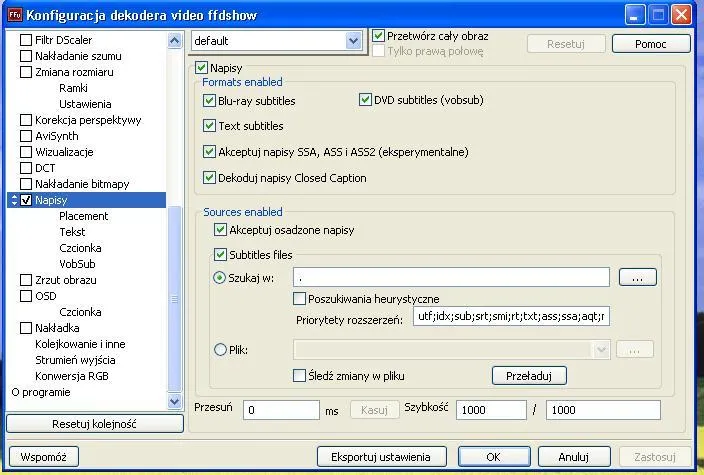
Jak dostosować napisy w Windows Media Player dla lepszej widoczności
Aby poprawić widoczność napisów w Windows Media Player, warto skorzystać z dostępnych opcji dostosowywania. Chociaż program nie oferuje zaawansowanych funkcji zmiany koloru napisów, istnieje możliwość edytowania plików z napisami, co pozwala na dostosowanie ich stylu i wyglądu. Możesz na przykład zmienić czcionkę, rozmiar oraz inne parametry, aby napisy były bardziej czytelne podczas oglądania filmów.
Edytując pliki z napisami, możesz także dostosować czas wyświetlania poszczególnych linii tekstu, co zwiększa ich czytelność. Warto pamiętać, że odpowiednie formatowanie napisów może znacznie poprawić komfort oglądania. Dzięki prostym zmianom, takim jak dodanie odstępów między liniami, napisy będą bardziej przejrzyste, co pozwoli lepiej śledzić akcję na ekranie.
Jak edytować pliki napisów dla lepszego dopasowania do filmu
Edytowanie plików napisów jest kluczowe dla zapewnienia ich synchronizacji z filmem. Możesz użyć prostego edytora tekstu, takiego jak Notepad, aby otworzyć plik z napisami i wprowadzić niezbędne zmiany. Dostosuj czasy wyświetlania, aby upewnić się, że napisy pojawiają się i znikają w odpowiednich momentach. Jeśli napisy są zbyt szybkie lub zbyt wolne, dostosowanie ich czasów może znacznie poprawić odbiór filmu.
Innym sposobem na edytowanie plików napisów jest użycie specjalistycznego oprogramowania, które oferuje bardziej zaawansowane funkcje. Programy takie jak Aegisub czy Subtitle Edit pozwalają na precyzyjne dostosowanie napisów, w tym zmianę czcionek, kolorów oraz efektów wizualnych. Dzięki tym narzędziom możesz tworzyć napisy, które będą idealnie dopasowane do Twojego filmu.
- Aegisub - zaawansowane oprogramowanie do edycji napisów z wieloma funkcjami, takimi jak stylizacja i synchronizacja.
- Subtitle Edit - intuicyjny edytor napisów, który umożliwia łatwe dostosowanie czasów wyświetlania i formatowania.
- Notepad++ - prosty edytor tekstu, który pozwala na szybkie wprowadzenie zmian w plikach z napisami.
Jak wykorzystać napisy do nauki języków obcych w Windows Media Player
Napisy mogą być nie tylko ułatwieniem podczas oglądania filmów, ale również doskonałym narzędziem do nauki języków obcych. Używając Windows Media Player, możesz oglądać filmy w oryginalnym języku z napisami w tym samym języku lub w swoim ojczystym, co pomoże w lepszym zrozumieniu kontekstu i zwrotów używanych w codziennych rozmowach. Aby maksymalnie wykorzystać ten sposób nauki, warto wybrać filmy, które są bliskie Twoim zainteresowaniom, co zwiększy motywację do nauki.Dodatkowo, możesz edytować pliki z napisami, aby dodać własne notatki lub tłumaczenia trudnych słów. Programy takie jak Aegisub umożliwiają dodawanie komentarzy do konkretnych linii, co pozwala na szybsze przyswajanie nowych zwrotów. W ten sposób, każdy film staje się nie tylko formą rozrywki, ale również interaktywnym narzędziem edukacyjnym, które wspiera Twoją naukę języka w praktyczny i przyjemny sposób.





